פרסומת
Microsoft Word מגיע עם בודק איות מובנה ובדיקת דקדוק. זה גם מציע תמיכה חזקה למילונים.
מכיוון שאנו מייצרים כעת כל כך הרבה תוכן בפורמט דיגיטלי, הכלים שימושיים. אתה הרבה יותר עשוי לטעות שגיאות כתיב 5 כלי כתיבה חכמים להגייה של מסמכים חשוביםכתיבה טובה מגיעה עם כל עבודה. עליכם לעשות רושם עם כל אימייל וכל המסמכים שתשלחו. אינך צריך להיות סופר מצוין שכן כלים אלה עוזרים לך. קרא עוד בעת שימוש במקלדת ולא בעט.
הכלים עובדים אוטומטית רוב הזמן, אך ישנן דרכים רבות להתאים אותם אישית. לדוגמה, אתה יכול השתמש בתיקון אוטומטי כדי להאיץ את ההקלדה שלך כיצד לאפשר תיקון אוטומטי בכל מקום ב- Windowsאנחנו אוהבים תיקונים אוטומטיים בטלפונים שלנו, אבל מה אם הייתם יכולים להשיג את זה בכל חלונות? קרא עוד . ותפריטי המילון עמוסים בתכונות חכמות ואפשרויות נסתרות.
במאמר זה, אנו הולכים להסביר כיצד להשתמש בבדיקות האיות והדקדוק, ואז נסקור מבט מפורט יותר על תכונת המילון.
כיצד לבצע בדיקת איות ודקדוק
Microsoft Word מציע כמה דרכים לבדוק את האיות והדקדוק במסמך שלך. בואו נסתכל מקרוב
בדיקת איות מקוונת
כברירת מחדל, Word תשתמש בבדיקת איות מקוונת. מילים שתגלגל איות שגוי יופיעו עם קו אדום מתחתן. כדי לתקן את השגיאה, לחץ באמצעות לחצן העכבר הימני על המילה ובחר את המילה שהתכוונת להקליד מהתפריט המוקפץ.
כמובן, Word אינו יודע כל מילה שקיימת כיצד לעצור את Word של מיקרוסופט המדגישים מילים נכונות כטעויותMicrosoft Word נוטה להדגיש מילים שאינן שגיאות. הנה איך למנוע את זה מלהתרחש. קרא עוד - במיוחד שמות של דברים.
כדי ש- Word יתעלם מ"כתיב שגיאה "הנכון, לחץ על התעלם מהכל. אם אתה מתכנן להשתמש במילה הרבה, לחץ על הוסף למילון ו- Word יזכור את המילה בעתיד.
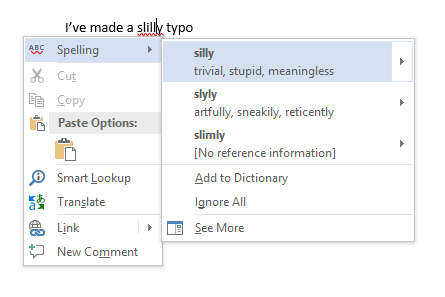
בדיקת דקדוק מקוונת
בדיקת הדקדוק עובדת באותו אופן, אך שגיאות הדקדוק יסומנו בקו כחול. כדי לנהל הגדרות לבדיקת איות ודקדוק, עבור אל קובץ> אפשרויות> הגהה.
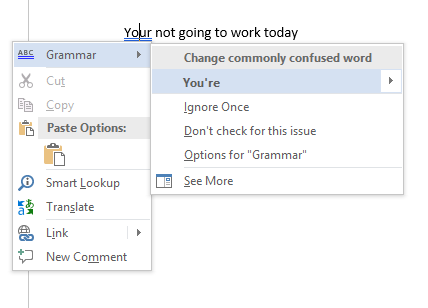
בדיקת איות ודקדוק ידנית
כדי לבדוק מסמך שלם, לחץ על סקירה לחץ על הכרטיסיה ואז לחץ על איות ודקדוק כפתור. לחלופין, אתה יכול פשוט לחץ על קיצור המקשים 60 קיצורי מקשים חיוניים של Microsoft Office עבור Word, Excel ו- PowerPointמאות קיצורי מקשים זמינים ב- Office, אך אלה החשובים ביותר שעליכם לדעת מכיוון שהם יחסכו לכם זמן רב. קרא עוד F7.
Word יעבור את הטעויות שלך באופן פרטני ויאפשר לך לתקן אותן. השימוש בגישה זו מהיר בהרבה ממציאת כל שגיאה במסך באופן ידני, ולכן יש לפרוס אותה כשאתה עובד על מסמכים ארוכים יותר.
כדי "unignore" מילים שהתעלמת ממסמך הנוכחי, ובכך לגרום ל- Word לסמן אותן שוב ככתיב שגיאה, נווט אל קובץ> אפשרויות> הגהה ולחץ על בדוק שוב את המסמך.
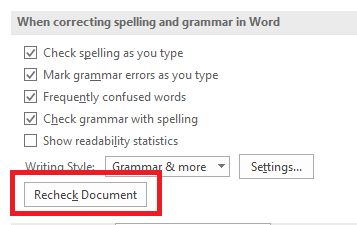
שנה את השפה שלך
יתכן שתרצה לבצע בדיקות איות ודקדוק בשפה אחרת. לשם כך, לחץ על סקירה לחץ על הכרטיסייה שפה ולחץ על הגדר שפת הגהה.
בשפות שהתקנת יופיע סמל קטן משמאל לשמותיהן, המציין שתוכל לעבור אליהם מייד.
תוכל גם להגדיר שפה כשפת ברירת המחדל שלך למסמכים עתידיים מכאן.
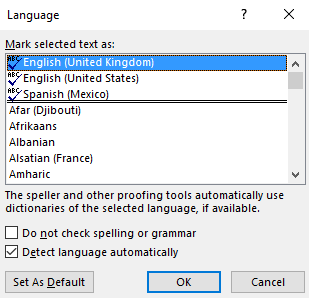
השבת את בודק האיות
ייתכן שתרצה להשבית את בודק האיות לחלוטין כשעובדים על מסמכים שמכילים המון מילים שהאפליקציה לא מבינה.
כדי להשבית את בדיקת האיות, לחץ על קובץ> אפשרויות> הגהה. גלול מטה אל בעת תיקון איות ודקדוק ב- Word החלק ובטל את סימון תיבת הסימון שליד חשבוןאיות תוך כדי הקלדה.
זה ימנע מלהופיע בקווים אדומים וכחולים מעצבנים בכל המסמכים שלך בזמן שאתה עובד. במקום זאת, Word יבדוק רק את האיות כשאתה לוחץ על איות ודקדוק כפתור.

לחלופין, תוכל להשבית את בודק האיות ו / או בודק הדקדוק לחלוטין עבור המסמך שאתה עובד עליו. חזור אל קובץ> אפשרויות> הגהה, גלול מטה לתחתית החלון וסמן את תיבות הסימון שליד הסתר שגיאות כתיב במסמך זה בלבד ו הסתר שגיאות דקדוק במסמך זה בלבד כנדרש.
לבסוף, אתה יכול לשלוט על בדיקת איות על בסיס לכל פיסקה. בחר טקסט ואז לחץ על הגדר שפת הגהה כפתור מתחת סקירה> שפה. השתמש באפשרויות בתיבת הדו-שיח כדי להשבית את בדיקת האיות עבור הטקסט שנבחר.
תיקון אוטומטי
התכונה 'תיקון אוטומטי' יכולה להחליף מילים שאתה מקליד באופן אוטומטי במילים עם איות נכון. זה מופעל כברירת מחדל, ומחליף איות שגוי נפוצות כמו "realyl" ל "באמת." אתה יכול להשבית את התיקון האוטומטי או לנהל את רשימת המילים המתוקנות אוטומטית ולהוסיף את שלך.
זה גם מאפשר לך להאיץ את ההקלדה - לדוגמה, אם אתה לעתים קרובות הקלד משפט כמו "שלום, שמי בוב סמית '", אתה יכול ליצור כלל תיקון אוטומטי המרחיב את "hmbs" ל"שלום, שמי בוב סמית' "כשאתה מקליד אותו. זה ידוע בשם הרחבת טקסט מהי הרחבת טקסט וכיצד זה יכול לעזור לך לחסוך זמן?אם היית יכול לחסוך לעצמך אפילו חלק קטן מהזמן שאתה משקיע בהקלדה, אתה יכול לחסוך שעות מזמנך בכל שבוע. בדיוק בשביל זה מיועד הרחבת טקסט. קרא עוד .
לניהול תיקון אוטומטי, לחץ על קובץ> אפשרויות> הגהה> אפשרויות תיקון אוטומטי.

יישומי PowerPoint, Excel ו- יישומים אחרים של Office
PowerPoint משתמש גם בבדיקת איות מקוונת והכל עובד בערך אותו דבר. עם זאת, Microsoft Excel - המשמש לעתים קרובות לסוגים אחרים של נתונים - לא יודיע לך אוטומטית על שגיאות.
ב- Excel תצטרך להפעיל כישוף ידני על ידי ניווט אל סקירה> איות על הסרט.
להיות משתמש כוח מילון
עד כה בדקנו רק כיצד להוסיף מילים למילון מותאם אישית (עיין בחזרה לקטע "בדיקת איות מקוונת" אם אינך בטוח). אבל המילון מועיל בהרבה מאשר להיות קטלוג של איות יוצא דופן.
אם אתה הופך למשתמש בכוח מילון, הוא יכול לקחת את כלי בדיקת האיות שלך לרמה חדשה לגמרי. ואתה לא אפילו צריך להשתמש בקורטנה.
בואו נראה כמה מהתכונות המרגשות ביותר של המילון.
הסר מילים מהמילון המותאם אישית שלך
זה הגיוני להקדיש זמן לניקוי המילון המותאם אישית מדי פעם. אולי הוספת בטעות כמה מילים, או שיש המון מילים בהתאמה אישית הקשורות לפרויקט ספציפי שכבר אינך זקוק לו.
כדי להסיר מילים מהמילון המותאם אישית שלך, עבור אל קובץ> אפשרויות> הגהה ולחץ על מילונים מותאמים אישית בתוך ה בעת תיקון האיות בתוכניות של Microsoft Office קטע.
הדגש את המילון ממנו ברצונך להסיר מילה ולחץ עליה ערוך. לאחר מכן בחר ערוך מילה, סמן את המילה שברצונך למחוק ולחץ על מחק. כדי למחוק מילון לחלוטין, לחץ על מחק הכל.
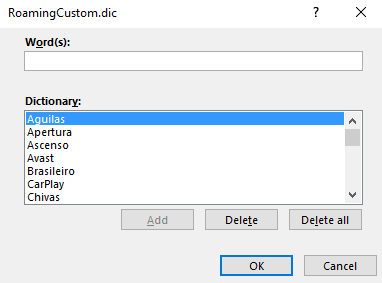
שני מילונים בהתאמה אישית
כשאתה מנווט אל קובץ> אפשרויות> הגהה> מילונים מותאמים אישית, תראה שני מילונים מותאמים אישית: CUSTOM.dic ו RoamingCustom.dic.
זה האחרון שומר מילים בענן, כלומר המילון שלך זמין במחשבים אחרים אליהם אתה נכנס. מילים ב- CUSTOM.dic זמינות רק במחשב המקומי שלך.
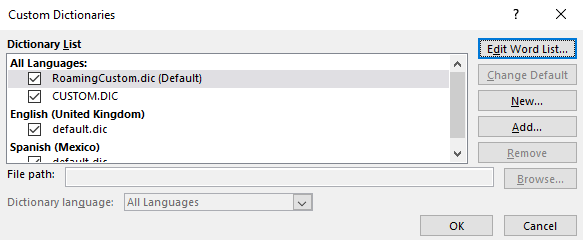
הוספת מילונים חדשים
באופן כללי, יש שתי סיבות מדוע תרצה להוסיף מילון מותאם אישית חדש. כנראה שאתה רוצה לכתוב בשפה אחרת, או שאתה צריך להוסיף רשימה ארוכה של מילים מיוחדות (כגון מונחים רפואיים).
אם אתה רק רוצה להוסיף מילונים לשפות אחרות, עבור אל קובץ> אפשרויות> שפה. בתוך ה הוסף שפות עריכה נוספות התפריט הנפתח, בחר את הניב הרצוי. כאשר השפה מופיעה בתיבה שלמעלה, לחץ על לא מותקן להורדת הקבצים המשויכים.
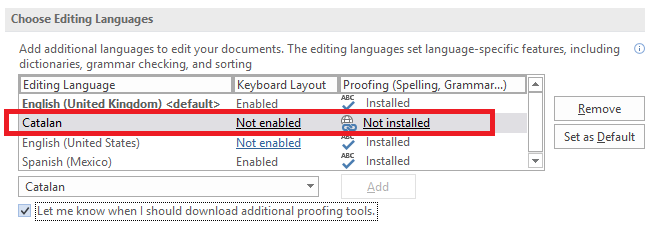
כדי להוסיף מילון של צד שלישי, עבור אל קובץ> אפשרויות> הגהה> מילונים מותאמים אישית ולחץ על הוסף. בחלון החדש, הצבע את Word על קובץ DIC שברצונך להוסיף.
למחיקת מילון, סמן את שמו ולחץ על הסר.
התעלם ממילונים מותאמים אישית
אם מותקנים הרבה מילונים מותאמים אישית, יתכנו זמנים שבהם תרצה שבודק האיות יתעלם מהם.
קל לאלץ את Word להתעלם מהמילונים המותאמים אישית שלך ולהשתמש רק במילון הראשי לצורך תיקונים. לך ל קובץ> אפשרויות> הגהה וסמן את תיבת הסימון שליד הצע מהמילון הראשי בלבד.
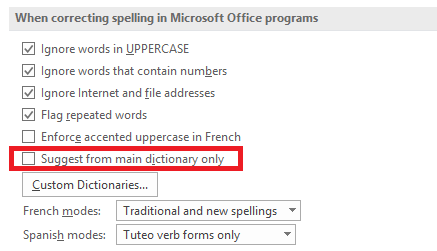
אל תכלול מילים מהמילון
אחת הנפילות הגדולות ביותר של בודקי איות היא חוסר היכולת התכופות שלהם לאתר קלדדות אם המילה החדשה עדיין נמצאת במילון.
לדוגמא, כמה פעמים מקלידים בטעות "אחרונים" ולא "מאוחרים" או "תובעים" ולא "משתמשים"? Word לא יביא את תשומת ליבך לשגיאה מכיוון ש"האחרון "ו"התביעה" הן שתיהן מילים אמיתיות.
אם אתה מוצא את עצמך עושה את אותן שגיאות בקביעות, אתה יכול להחריג את המילים השגויות מהמילון. זה מאלץ את Word לסמן אותם כלא נכונים.
כדי לא לכלול מילה, נווט אל ג: \ משתמשים \ [שם משתמש] \ AppData \ נדידה \ Microsoft \ UProof. התיקיה מכילה רשימת אי הכללה עבור כל מילון שהתקנת.
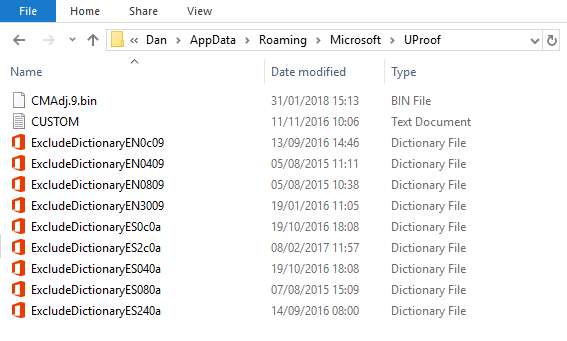
מצא את הקובץ שמתאים למילון ממנו ברצונך לכלול את המילה. לחץ באמצעות לחצן העכבר הימני על הקובץ ועבור אל פתח עם> פנקס רשימות.
בקובץ הפנקסים, הקלד את המילים שברצונך לכלול. שים כל מילה בשורה חדשה וודא שאתה כולל סימני אפוסטרופה או פיסוק אחר. כשתהיה מוכן, נווט אל קובץ> שמור.
שתף את עצות בודק האיות והמילון שלך
במאמר זה הסברנו את התכונות החשובות ביותר בבודק האיות של Microsoft Word, ואז הצגנו בפניכם כמה מהדרכים הטובות ביותר לשימוש בתכונה המילונית של האפליקציה.
זכור, אסור לך להציג את בודק האיות והמילון בבידוד; שניהם חלקים חיוניים מיכולות ההגהה של Word. אחד לא יעבוד ביעילות בלי השני.
עכשיו זה נגמר לך. אנו רוצים שתשתף את הטיפים המועדפים עליך על בודק האיות והמילונים. האם אתה יודע על משהו תכונות נסתרות 10 תכונות Microsoft Word נסתרות יותר או מבוטחות כדי להקל על החייםעד כמה אתה באמת מכיר את Microsoft Word? שמעתי על חוקר, תרשים חכם וקרא בקול רם? או שהתאמת אישית את סרגל הסרט והסטטוס? לא? תמשיך לקרוא! קרא עוד ?
נכתב במקור על ידי כריס הופמן.
דן הוא גולה בריטי המתגורר במקסיקו. הוא העורך המנהל של אתר האחות של MUO, Blocks Decoded. בזמנים שונים הוא שימש כעורך חברתי, עורך יצירתי ועורך כספים עבור MUO. אתה יכול למצוא אותו משוטט בקומת התצוגה ב- CES בלאס וגאס מדי שנה (אנשי יחסי ציבור, מושיטים יד!), והוא עושה המון אתר מאחורי הקלעים...
